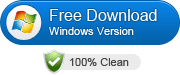Hai cancellato inavvertitamente dei memo vocali molto importanti che avevi salvato sul tuo iPhone? Sei alla ricerca di un modo semplice e veloce per recuperare memo vocali cancellati su iPhone?
 Niente timore, in questo articolo troverai la soluzione del problema. Tutto quello che dovrai fare è scaricare e installare sul tuo computer (PC o Mac) un software professionale progettato per il recupero dati cancellati da iPhone. Esistono diversi programmi in grado di fare questa operazione di ripristino e recupero file. Ecco i due che riteniamo essere i migliori e i più efficienti.
Niente timore, in questo articolo troverai la soluzione del problema. Tutto quello che dovrai fare è scaricare e installare sul tuo computer (PC o Mac) un software professionale progettato per il recupero dati cancellati da iPhone. Esistono diversi programmi in grado di fare questa operazione di ripristino e recupero file. Ecco i due che riteniamo essere i migliori e i più efficienti.
Sommario
#1. FoneLab
Il sistema iOS è relativamente più sicuro di altri sistemi. Ma cosa succede se si cancellano accidentalmente dei dati come ad esempio dei memo vocali dal iPhone (o iPad)? Se hai l’abitudine di sincronizzare regolarmente iPhone/iPad/iPod con iTunes, non avrai problemi a ripristinare i dati persi. In caso contrario devi far affidamento ad un software di terze parti come FoneLab.
Questo programma ornisce tre modalità per recuperare i memo vocali cancellati:
- Recupero dalla memoria interna del iPhone
- Recupero da Backup iTunes
- Recupero da Backup iCloud
Innanzitutto, scarica FoneLab sul tuo computer e installa. Se sei un utente Mac, scegli Mac FoneLab.
Dopo l’installazione vedrai aprirsi questa interfaccia principale, con le tre modalità di recupero elencate nella colonna di sinistra:

Se scegli il recupero diretto dal dispositivo, collega l’iPhone al computer via USB e poi premi sul pulsante Avvia Scansione. FoneLab mostrerà tutti i dati man mano che li trova nella memoria del iPhone. Questi file verranno automaticamente suddivisi per tipologia e categoria. Questo renderà più semplice la ricerca dei file che stai provando a recuperare.
Se vuoi ad esempio recuperare foto da iPhone ti basterà accedere alla categoria “Galleria“. Per i memo vocali invece dovrai cliccare su “Memo Vocali” e al centro della schermata dovrebbero apparire tutti i memo presenti nella memoria del dispositivo. Questi file saranno in formato m4a e potrai vedere anche dettagli relativi alla dimensione del file e alla durata. Dalla durata potrai intuire se il file è recuperabile al 100% oppure no.
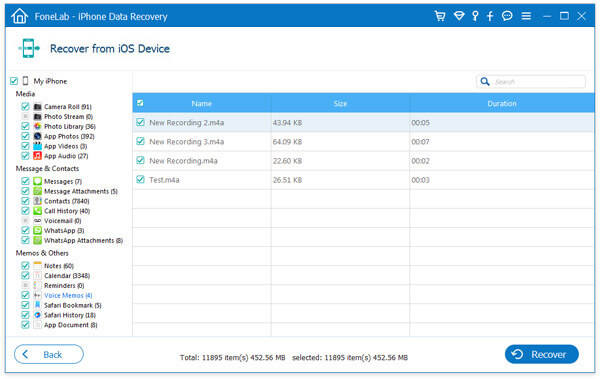
Per procedere al ripristino dei memo vocali ti basterà cliccare in basso a destra su Recupera. Il recupero / salvataggio dei file sul tuo computer è possibile solo acquistando la licenza del programma (puoi effettuare l’acquisto direttamente online).
NB: Oltre ai memo vocali “standard”, potrai recuperare anche registrazioni vocali cancellate da applicazioni come WhatsApp. Per far ciò accedi alla sezione “Allegati WhatsApp” e qui troverai anche file audio / registrazioni condivise tramite WhatsApp. Per maggiori info leggi come recuperare vocali WhatsApp.
#2. dr.Fone per iOS
Il secondo programma che segnaliamo è Dr.Fone per iOS, un efficiente strumento che recupera non solo memo vocali ma anche contatti, sms, messaggi WhatsApp, foto, video, note, ecc…
Dr.Fone per iOS consente di recuperare (e successivamente ripristinare) memo vocali su iPhone sia tramite eventuale backup a disposizione che tramite scansione diretta della memoria del dispositivo. Se hai comunque di recente sincronizzato il tuo iPhone col PC (o Mac) tramite iTunes, allora di sicuro avrai un backup da cui potrai ripristinare i memo vocali cancellati.
Scarica Dr.Fone per iOS sul tuo PC o Mac:
Ecco i semplici passi da seguire:
Step 1. Scansiona il tuo iPhone o estrai dati dal backup iTunes
Avvia il programma e collega il tuo iphone al computer. Vedrai la finestra principale sotto raffigurata. Clicca su “RECUPERO DATI“:

Poi collega il tuo iPhone al computer per poter avviare la scansione della memoria alla ricerca dei memo vocali.
![guida1[1]](https://www.softstore.it/wp-content/uploads/2013/10/guida11.jpg)
Oppure clicca a sinistra su “Recupera da iTunes Backup File”, per accedere alla modalità di recupero da backup iTunes. Il programma mostrerà subito i file di backup iTunes presenti sul tuo computer (vedi fig. sotto). Scegli il backup da analizzare e clicca su “Avvia Scan” per procedere.

Oltre al recupero da backup iTunes potrai anche effettuare il recupero memo vocali da backup iCloud!
Step 2. Seleziona e ripristina memo vocali
Dopo qualche secondo la scansione terminerà e tutti i dati trovati nel backup verranno visualizzata nella finestra del programma. Clicca a sinistra sulla voce “Memo Vocali” e potrai vedere in anteprima tutti i files trovati (formato M4A). Scegli quelli da recuperare e clicca su “Recupera” per salvarli sul tuo computer oppure per ripristinarli direttamente sul tuo iphone!
![drfone-itunes-12[1]](https://www.softstore.it/wp-content/uploads/2014/07/drfone-itunes-121.jpg)
Oltre ai memo vocali potrai recuperare video, contatti, messaggi, ecc… Una volta che con la versione di prova gratuita riesci a vedere i memo vocali che hai cancellato, per procedere al loro recupero ti verrà chiesto di acquistare la licenza del software. Procedi con l’acquisto per ricevere via email tutte le indicazioni per “sbloccare” il programma e renderlo senza limitazioni.
#3. Recupera Memo Vocali dalla cartella Eliminati di Recente
Tutti i memo vocali che hai eliminato accidentalmente nell’app Memo vocali possono essere facilmente recuperati in un paio di secondi. Questo perché non vengono rimossi permanentemente dal tuo dispositivo e, vengono archiviati in una cartella Eliminati di recente. Ecco cosa devi fare per ripristinarli.
- Avvia l’app Memo vocali sul tuo iPhone o iPad e tocca l’iconanell’angolo in alto a sinistra dello schermo.
- Vedrai tutte le cartelle che hai creato nell’app, inclusa la cartella Eliminati di recente di cui abbiamo bisogno. Accedi a tale cartella.
- Ora vedrai tutte le registrazioni che hai eliminato negli ultimi 30 giorni. Tocca “Modifica” nell’angolo in alto a destra dello schermo per accedere al menu di selezione.
- Ora seleziona semplicemente i memo vocali che vuoi recuperare e tocca “Recupera“. Conferma quando vedi il messaggio aggiuntivo e il gioco è fatto.
- Tutte le registrazioni vocali verranno immediatamente ripristinate nelle rispettive cartelle.
Certo, questo metodo potrebbe essere semplice e veloce se hai cancellato accidentalmente le registrazioni negli ultimi 30 giorni. Ma se i file sono più vecchi, dovrai fare affidamento su uno dei due metodi visti in precedenza!

GloboSoft è una software house italiana che progetta e sviluppa software per la gestione dei file multimediali, dispositivi mobili e per la comunicazione digitale su diverse piattaforme.
Da oltre 10 anni il team di GloboSoft aggiorna il blog Softstore.it focalizzandosi sulla recensione dei migliori software per PC e Mac in ambito video, audio, phone manager e recupero dati.